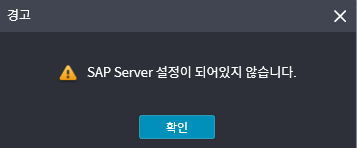Studio 2.3부터는 사용자가 SAP 객체인식이 되지 않을 경우 사용자에게 원인을 인지할 수 있는 방안 제공합니다.
¶ 7.5.1 SAP 객체인식 예외처리
먼저 SAP객체인식을 위해서는 아래 2가지의 설정이 필요합니다.
- SAP GUI Scripting 클라이언트 설정
- SAP GUI Scripting 서버 설정
¶ 1. SAP GUI Scripting 클라이언트 설정
-
아래 그림과 같이 상단 툴바의 "Customize Local Layout" 버튼을 클릭한다.
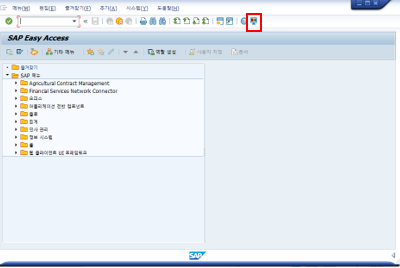
-
"Customize Local Layout" 버튼의 하위 메뉴에서 "Options..."을 클릭하여 SAP GUI Options를 열어준다.
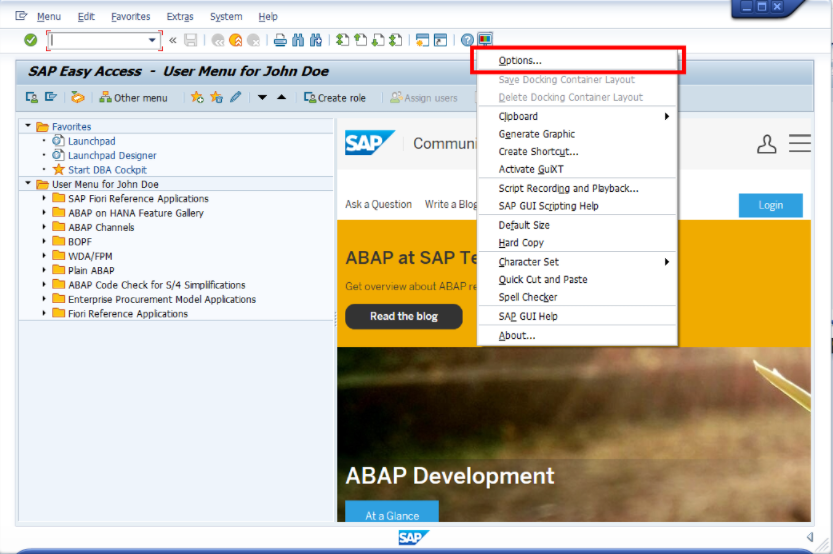
-
SAP GUI Options의 Accessibility & Scripting 항목에서 Scripting을 선택하고 Enable Scripting 을 체크하고 나머지 항목은 체크를 지워준다. 마지막으로 OK버튼을 눌러 설정을 저장한다.
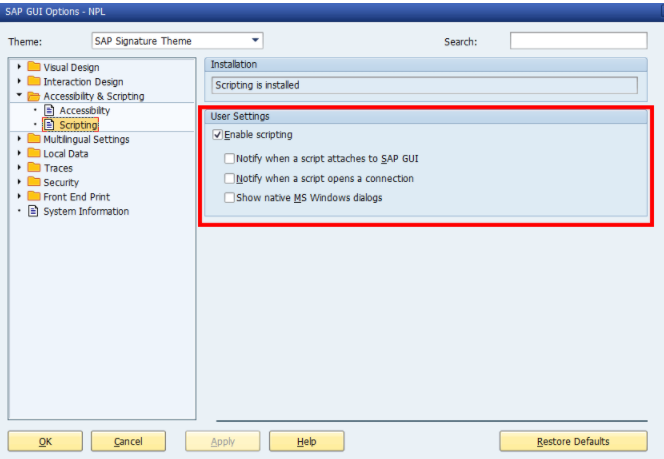
¶ 2. SAP GUI Scripting 서버 설정
-
로그온된 SAP GUI 프로그램에서 왼쪽 상단 트랜젝션에 "RZ11"을 입력하고 Enter를 누릅니다.
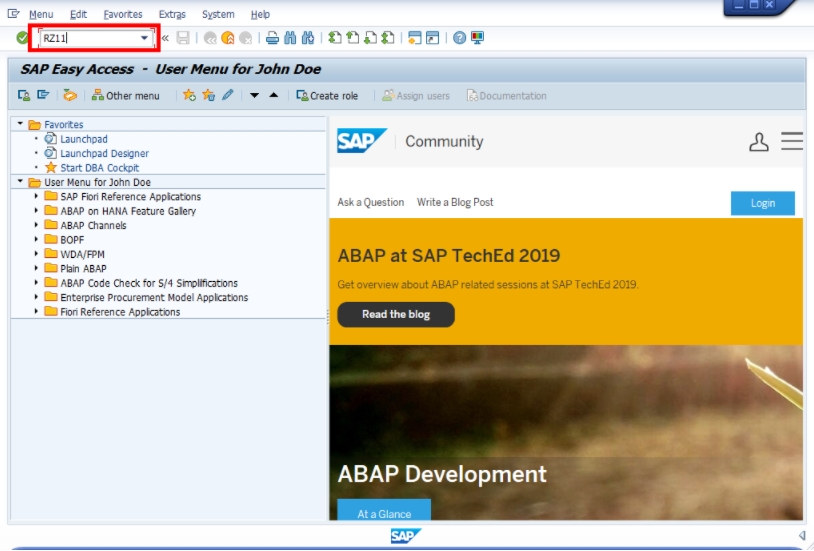
-
RZ11 트랜젝션 결과 화면의 Parameter Name에 "sapgui/user_scripting"을 입력하고 Enter키 또는 하단 Display 버튼을 누릅니다.
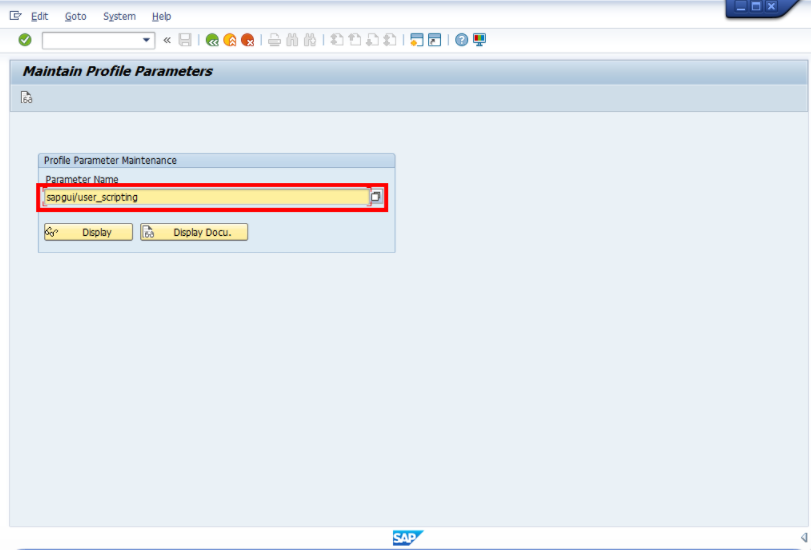
-
sapgui/user_scripting 설정 화면에서 Current Value를 확인하고,
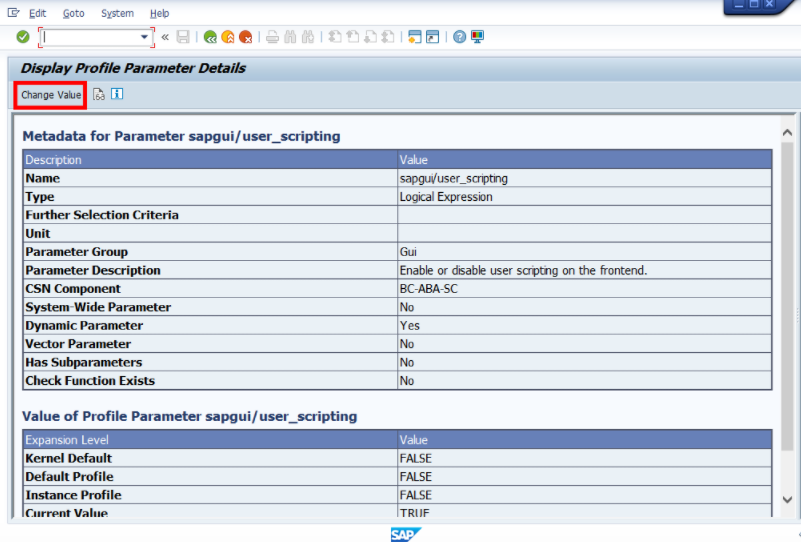
-
만약 Current Value가 "FALSE"로 되어 있다면 왼쪽 상단 "Change Value"을 눌러 그림7과 같이 값을 "TRUE"로 변경 합니다
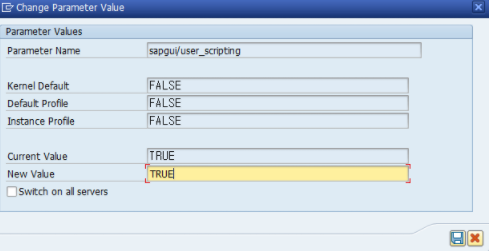
-
서버쪽 설정은 이것으로 완료가 되었고 서버 쪽 설정을 FALSE에서 TRUE로 변경 했다면 반드시 클라이언트를 재시작 해야 합니다.
-
SAP 설정이 되어있지 않는 부분에 대해서 확인할 수 있도록 객체인식 고도화를 하였습니다.
¶ 3. Client 설정 ( Selector Mode : ALL )
- Indicator를 실행 하였을때, SAP 자체 내에서 그림8과 같이 팝업메세지로 알려준다.
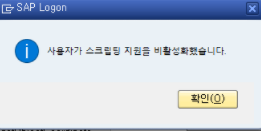
¶ 4. Server 설정 ( Selector Mode : SAP )
- Indicator(Selector Mode : SAP)을 통해 SAP GUI를 클릭하였을 때, 그림9와 같이 팝업 메세지를 출력한다.